Потребителите на компютри, които не са доволни от качеството на звука на своите компютри, могат да включат аудио подобрения, за да подобрят качеството на звука.
В зависимост от звуковата карта на вашия компютър може да получите едно или повече аудио подобрения. Повечето карти предлагат усилване на басите, виртуално съраунд, подобряване на стаята и изравняване на силата на звука. Например, ако смятате, че басите са твърде ниски, подобрението на басите може да ви помогне да увеличите нивото на басите.
Ако сте под Windows 10 или по-нова версия, можете да включвате или изключвате аудио подобрения с лекота. Ето как да направите това.
ЗАБЕЛЕЖКА: Понякога подобренията на звука могат да влошат качеството на звука. Така че е разумна идея да включвате по едно подобрение наведнъж.
Активирайте или деактивирайте аудио подобренията в Windows 10
Етап 1: Кликнете с десния бутон върху иконата за сила на звука в лентата на задачите и след това щракнете Звук за да отворите диалоговия прозорец Звук.
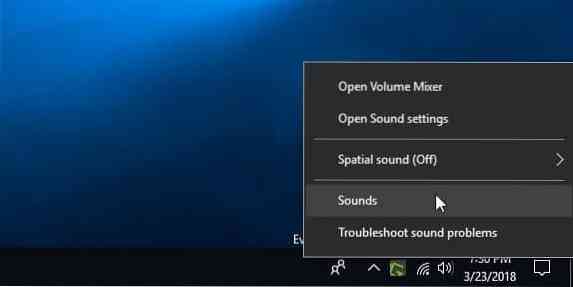
Стъпка 2: Под Възпроизвеждане раздел, Кликнете с десния бутон на високоговорителя и след това щракнете Имоти. Сега трябва да видите диалоговия прозорец Свойства на високоговорителите.
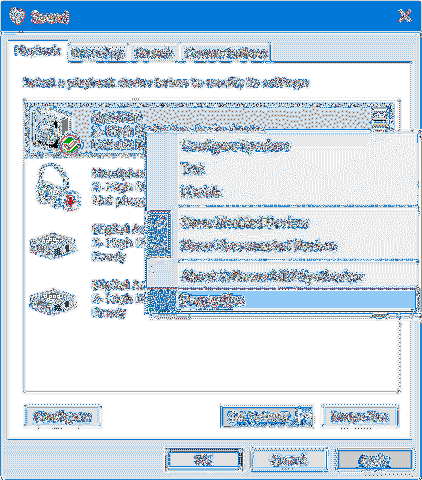
Стъпка 3: Под Подобрения в раздела можете да видите всички подобрения, налични за вашия компютър.
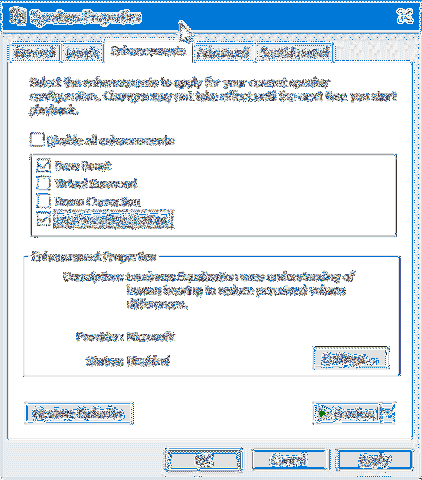
Ако раздела Enhancements липсва, вероятно звуковата ви карта не ги поддържа. Опитайте да преинсталирате аудио драйвера веднъж.
Повечето карти предлагат аудио подобрения, изброени по-долу. В зависимост от звуковата карта на вашия компютър може да получите или не всички.
# Bass Boost - усилва най-ниските честоти, които могат да се възпроизвеждат от вашия компютър
# Virtual Surround - кодира съраунд аудио за прехвърляне като стерео изход към приемници с матричен декодер.
# Корекция на стаята - компенсира характеристиките на стаята и високоговорителя.
# Изравняване на силата на звука - използва разбирането на човешкия слух за намаляване на възприеманите разлики в силата на звука.
Всяко подобрение има свои собствени настройки. Изберете изравняване и след това щракнете върху бутона Настройки, за да видите настройките му.
Изберете или премахнете избора на подобрения, които искате да активирате, направете необходимите промени в настройките по подразбиране, за да ги фино настроите и след това щракнете Приложи бутон.
Както се казва в диалоговия прозорец, промените може да не влязат в сила до следващия път, когато играете някой на вашия компютър.
Предлага се и софтуер за подобряване на звука на трети страни. Ако сте аудиофил, можете да изпробвате и тях.
 Phenquestions
Phenquestions


